Not: En güncel yardım içeriklerini, mümkün olduğunca hızlı biçimde kendi dilinizde size sunmak için çalışıyoruz. Bu sayfanın çevirisi otomasyon aracılığıyla yapılmıştır ve bu nedenle hatalı veya yanlış dil bilgisi kullanımları içerebilir. Amacımız, bu içeriğin sizin için faydalı olabilmesini sağlamaktır. Buradaki bilgilerin faydalı olup olmadığını bu sayfanın sonunda bize bildirebilir misiniz? Kolayca başvurabilmek için İngilizce makaleye buradan ulaşabilirsiniz .
Kullanıcıların bir veri girişi alanına biçimlendirilmiş metin, paragraf sonları, tablolar, fotoğraf veya küçük resim eklemek değiştirebilmesini isterseniz, Microsoft Office InfoPath form şablonunuzdaki zengin metin kutusu kullanabilirsiniz.
Bu makalede
Zengin metin kutusu ne zaman kullanılır
Aşağıdakileri yapmak istediğinizde zengin metin kutusu kullanın:
-
Vurgulama, vurgulamak veya bunların bir forma yazdığınız metni biçimlendirmek kullanıcıları etkinleştirin.
-
Boş bir alanı formdaki tabloları veya resim eklemek kullanıcıları etkinleştirin.
-
Veritabanını veya diğer veri kaynağını içerdiği zengin metin bilgilerini görüntüler.
-
Biçimlendirilmiş veri temeldeki veri kaynağıform şablonunun XHTML depolanır.
Aşağıdaki çizimde, zengin metin kutusu kullanıcılardan ayrıntılı notları toplamak için kullanılır.

İlgili denetimler
InfoPath, zengin metin kutularına benzer, ancak bu farklı amaçlara hizmet denetimleri içerir. En iyi çalışır; bu denetimleri form şablonunuzdaki karar vermek için aşağıdaki listeye bakın:
Metin kutusu Zengin metin kutusu gibi bir metin kutusu kullanıcıların yazın, düzenleme veya metin görüntüleme olanak sağlar. Zengin metin kutusu, farklı olarak bir metin kutusu varsayılan olarak yalnızca tek satır metin görüntüler ve kullanıcıların bir metin kutusuna, kalın veya italik metin, resimler veya tablolar gibi biçimlendirme öğeleri ekleyemezsiniz.
İfade kutusu İfade kutusu genellikle başka bir denetimi bir form şablonuna değerini görüntülemek veya XPath ifadelerini temel formüller oluşturmak için salt okunur metin görüntülemek için kullanılır. Zengin metin kutusu farklı olarak, ifade kutusu değil saklamak veya veri kaydedin. Bu nedenle, yalnızca veya başka bir formülde başvuruda değerini kaydetmek istemiyorsanız, ifade kutusu kullanmalısınız.
Kullanıcı deneyimi
Gibi bir metin kutusu, zengin metin kutusu yalnızca metin, kullanıcıların girdiğiniz bir açıklama kutusu gibi bir formdaki tutucudur. Zengin metin kutusuna metin yazma, kullanıcıların bunlar diğer Microsoft Office sistemi belgelerinde alışık olduğunuz bulunan biçimlendirme özelliklerinin çoğu erişim gerekir. Örneğin, kullanıcılar zengin metin kutusunda bir resim veya tablo ekleme veya belirli bir metin paragrafını için sarı Vurgu uygulama.
Bunlar bir formdaki belirli bir alana metin biçimlendirme varsa öğrenmek için kullanıcıların kendi imleci alanına getirin veya alandaki metni seçme. Biçimlendirme araç çubuğunda Seçenekler soluk yerine etkin olup olmadığını içinde başka bir Microsoft Office sistemi belge gibi kullanıcıların metni biçimlendirebilirsiniz.
Uyumluluk dikkat edilmesi gereken noktalar
InfoPath form şablonuna tasarladığınızda, bir tarayıcı uyumlu form şablonu tasarlama için belirli Uyumluluk modunu seçebilirsiniz. Tarayıcı uyumlu form şablonunu InfoPath Forms Servicesçalıştıran bir sunucuda yayımlanan ve ardından tarayıcı etkin olduğunda, bir Web tarayıcısında form şablonunu temel alan formlar görüntülenebilir. Tarayıcı uyumlu form şablonu tasarladığınızda, bir Web tarayıcısında görüntülenemez çünkü bazı denetimler denetimler görev bölmesinde kullanılamaz.
Tarayıcı uyumlu form şablonu tasarladığınızda zengin metin kutuları kullanılabilir rağmen aşağıdaki sınırlamalara dikkat edin:
-
Kısmi zengin metin biçimi zengin metin kutusuna tarayıcı sürümünde desteklenmez. Tasarım Denetleyicisi Görev Bölmesi'nde uyumsuz zengin metin ayarları ile ilgili hata iletisini görürseniz, Zengin metin kutusu özellikleri iletişim kutusunda yalnızca tarayıcı uyumlu ayarları etkinleştir onay kutusunu seçin. Bu nedenle otomatik olarak yaparak, doğru zengin metin ayarlarını seçer.
-
Tarayıcı uyumlu form şablonunda zengin metin kutusu için bağlantılı resimleri etkinleştirebilirsiniz. Bununla birlikte, eklenmiş resimler desteklenmez.
-
Zengin metin kutuları için biçimlendirme seçeneklerini eksiksiz yalnızca Microsoft Internet Explorer 6.0 ve Windows Internet Explorer 7.0 dahil olmak üzere, Internet Explorer desteklenen sürümlerinde kullanılabilir. Firefox 1.5 veya Safari 2.0 gibi diğer Desteklenen tarayıcılar, zengin metin kutusunda metni düzenlemek kullanıcıların mümkündür ancak biçimlendirme seçenekleri metin rengini değiştirerek ve karakter biçimlendirmesi uygulama dahil olmak üzere, kullanılamaz.
Zengin metin kutusu ekleme
Zengin metin kutusu eklemek için yordam yeni, boş bir form şablonu tasarlama veya form şablonunuzu tasarımını bir veritabanını veya diğer dış veri kaynağıtemel alarak bağlı olarak biraz farklıdır.
Aşağıdaki çizimde, zengin metin kutusu içinde tasarım moduseçildiğinde nasıl görüneceğini gösterir.
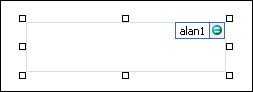
Denetimler bağlı olabilir veya olmayabilir. Denetim bağlı olduğunda, veri kaynağındaki bir alan veya grupla bağlantılıdır ve denetime girilen veriler temel form (.xml) dosyasına kaydedilir. Denetim bağlı olmadığında, bir alan veya grupla bağlantılı değildir ve denetime girilen veriler kaydedilmez. Denetimi seçtiğinizde veya işaretçinizi denetim üzerine getirdiğinizde, denetimin sağ üst köşesinde metin ve bağlama simgesi gösterilir. Metin, denetimin veri kaynağında bağlı olduğu grubu veya alanı belirtir. Simge, denetimin söz konusu grup veya alana doğru bağlanıp bağlanmadığını gösterir. Bağlama doğruysa, yeşil bir simge görüntülenir. Bağlamada herhangi bir yanlışlık varsa, yeşil yerine mavi veya kırmızı bir simge görürsünüz.
Form şablonu için veri kaynağı alanlar ve Veri kaynağı görev bölmesinde hiyerarşik görünümde gruplardan oluşur. Zengin metin kutuları her zaman alanlara bağlıdır. Aşağıdaki örnekte, discussionItemNotes alana Veri kaynağı Görev Bölmesi'nde notları kutusu formdaki bağlıdır.
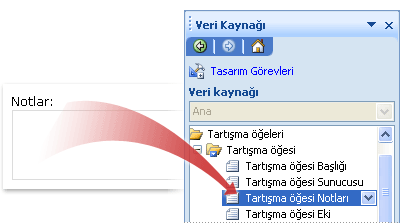
Yeni, boş bir form şablonuna zengin metin kutusu ekleme
Yeni, boş bir form şablonu tasarladığınızda, Denetimler görev bölmesindeki Veri kaynağını otomatik olarak oluştur onay kutusu varsayılan olarak seçili durumdadır. Bu, siz forma denetim ekledikçe InfoPath’in veri kaynağında otomatik olarak alanlar ve gruplar oluşturmasını sağlar. Bu alan ve gruplar, Veri Kaynağı dosya bölmesinde klasör ve dosya simgeleri olarak temsil edilirler.
-
İmleci, form şablonunda denetimi eklemek istediğiniz konuma getirin.
-
Denetimler görev bölmesi görünür durumda değilse, Ekle menüsünde Diğer Denetimler’e tıklayın veya ALT+I, C tuşlarına basın.
-
Denetim Eklealtında Zengin metin kutusunutıklatın.
-
Kullanıcıların girebileceği zengin metin türünü belirtmek için form şablonunda eklendi zengin metin kutusunu çift tıklatın, Görüntü sekmesini tıklatın ve sonra seçin veya kullanılabilir biçimlendirmealtındaki onay kutularını temizleyin.
-
Denetime bir etiket eklemek için, denetimin üst kısmına veya soluna metni yazın ve arkasına iki nokta (:) ekleyin.
Varolan bir veri kaynağını temel alan bir form şablonuna zengin metin kutusu ekleme
Form şablonunuzdaki varolan bir Genişletilebilir Biçimlendirme Dili (XML) dosya, veritabanı, Web hizmeti veya tasarımını temel alıyorsanız, InfoPath alanları ve grupları bu var olan veri kaynağından Veri kaynağı görev bölmesinde türetilen. Bu senaryoda, form şablonu Veri kaynağı görev bölmesinden bir alanı sürükleyerek veya zengin metin kutusu ekleyerek denetimler görev bölmesinden bunun yerine, aşağıdaki yordamı açıklandığı gibi zengin metin kutusu ekleyebilirsiniz:
-
İmleci, form şablonunda denetimi eklemek istediğiniz konuma getirin.
-
Denetimler görev bölmesi görünür durumda değilse, Ekle menüsünde Diğer Denetimler’e tıklayın veya ALT+I, C tuşlarına basın.
-
Denetim Eklealtında Zengin metin kutusunutıklatın.
-
Zengin metin kutusu bağlama iletişim kutusunda, zengin metin kutusu verileri depolamak istediğiniz alanı seçin ve sonra da Tamam' ı tıklatın.
-
Kullanıcıların girebileceği zengin metin türünü belirtmek için form şablonunda eklendi zengin metin kutusunu çift tıklatın, Görüntü sekmesini tıklatın ve sonra seçin veya kullanılabilir biçimlendirmealtındaki onay kutularını temizleyin.
-
InfoPath denetim etiketi olarak alan veya grup adını kullanır. Gerekirse etiket metnini değiştirin.
İpucu: Veri kaynağı görev bölmesinde, denetim eklemek için de kullanabilirsiniz. Veri kaynağı görev bölmesinde, zengin metin kutusunu bağlamak istediğiniz alanı sağ tıklatın ve ardından kısayol menüsünde Zengin Metin Kutusu'nu tıklatın.
Düzen ipuçları
Görünümünü, boyutunu ve zengin metin kutusu diğer özelliklerini iyileştirmek için aşağıdaki ipuçlarını kullanın:
-
Birkaç zengin metin boyutunu değiştirmek için kutuları bir kerede, Biçim menüsünde, değiştirmek istediğiniz boyutu, Özellikler' i tıklatın zengin metin kutularını seçin, Boyut sekmesini tıklatın ve sonra gerekli ayarlamaları yapın.
-
Dolma InfoPath zengin metin kutuları ekler varsayılan genişliği azaltmak için Görünüm menüsünde Görünüm Özellikleri ' ni tıklatın. Genel sekmesinde, Bu form şablonu için bir özel düzen genişliği kullan onay kutusunu seçin ve sonra Özel düzen genişlik kutusuna daha küçük bir sayı yazın.
-
Kenarlık planını veya rengini bir kerede birkaç zengin metin kutuları, Biçim menüsünde, değiştirmek istediğiniz zengin metin kutularını Kenarlıklar ve gölgelendirme'yitıklatın, Kenarlıklar sekmesini tıklatın ve sonra gerekli ayarlamaları yapın select değiştirmek için.
-
Zengin metin kutusunda görünen metni özelleştirmek için Biçimlendirme araç çubuğunda yazı tipini ve Yazı tipi boyutunu kutularını kullanın. Yazı tipini ve yazı tipi boyutunu, form şablonunuzdaki zengin metin kutularının tümünü bir kerede değiştirmek için istediğiniz ve sonra Biçim menüsünde Yazı tipi uygulamak için tüm zengin metin kutusu denetimleri tıklatın biçimlendirmeyi içeren zengin metin kutusunu seçin.
-
Zengin metin kutularınızı nasıl metinle fiili bunları görüneceğini görmek için Görünüm menüsünde Örnek verileri ' ı tıklatın. Bu formu ne zaman kullanıcıların bunu dolduracağı nasıl görüneceğinin bir fikir yararlanmanıza yardımcı olur.
-
Zengin metin kutusunun dışına çevresinde aralığını ayarlamak için kenar boşlukları kullanın. Zengin metin kutusunun içindeki metnin etrafında açıklığı ayarlamayı doldurmayı kullanın.










